时间:2024-11-15 10:06:37
在windows 7操作系统中,调整游戏中的烟雾头效果是许多玩家所关注的。这一调整不仅可以提升游戏体验,还能在特定游戏中为你带来一定的竞技优势。以下是一个详细的步骤指南,教你如何在win7系统中调整烟雾头效果。
1. 进入屏幕分辨率设置:首先,在桌面空白处任意位置点击鼠标右键,选择“屏幕分辨率”,点击进入。
2. 高级设置:在屏幕分辨率页面中,选择“高级设置”,点击进入。

3. 修改监视器颜色:在高级设置页面下,找到“监视器”选项,将颜色改为“增强色(16位)”,然后点击“应用”并确定。
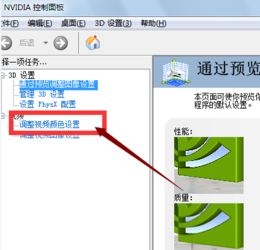
1. 打开nvidia控制面板:在开始菜单中找到“控制面板”,进入后点击“nvidia控制面板”。
2. 调整视频颜色设置:在nvidia控制面板页面中,找到“调整视频颜色设置”选项,点击进入。
3. 设置颜色参数:按照标准进行设置,将各项参数分别设置为78、55、11、35。这些数值是许多玩家经过多次尝试后得出的最佳设置,有助于在游戏中更好地看清烟雾中的情况。
1. 全屏设置:进入游戏后,在设置选项中将全屏模式改为16bit。
2. 调整屏幕亮度:接下来,将屏幕亮度调整为32。这一设置有助于在烟雾中更好地识别敌人。
除了上述方法外,你还可以通过调整windows 7的外观和个性化设置来尝试改善烟雾头效果。具体操作如下:
1. 打开控制面板:通过“开始”菜单或“搜索”栏打开控制面板。
2. 选择外观和个性化:在控制面板中找到并单击“外观和个性化”类别。
3. 调整窗口颜色:单击“个性化”选项卡后,在左侧窗格中找到并单击“窗口颜色”链接。
4. 降低透明度:在“窗口颜色和外观”窗口中,找到“透明度”滑块。向左移动滑块以降低透明度,从而消除或减轻烟雾头效果。
5. 保存更改:单击“确定”按钮保存更改并关闭窗口。
通过以上步骤,你可以在windows 7系统中成功调整游戏中的烟雾头效果,提升游戏体验。如果你在游戏中遇到了烟雾遮挡视线的问题,不妨按照上述方法进行尝试,相信你会得到更好的游戏效果。